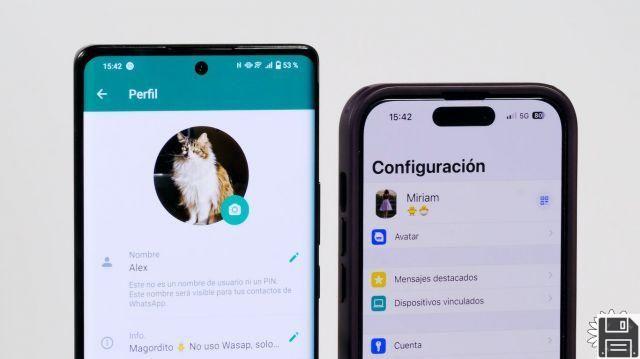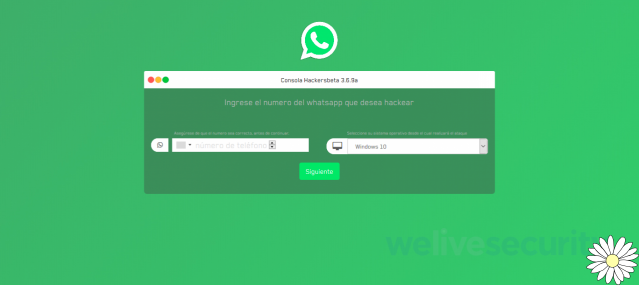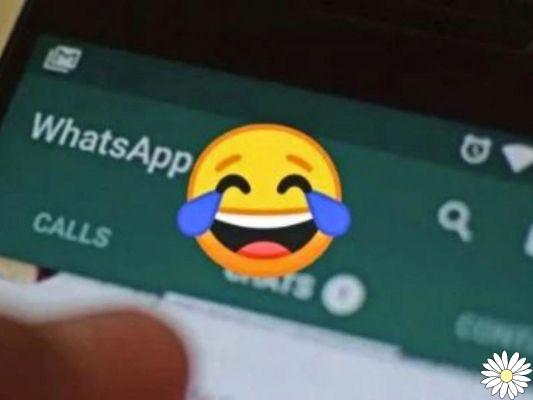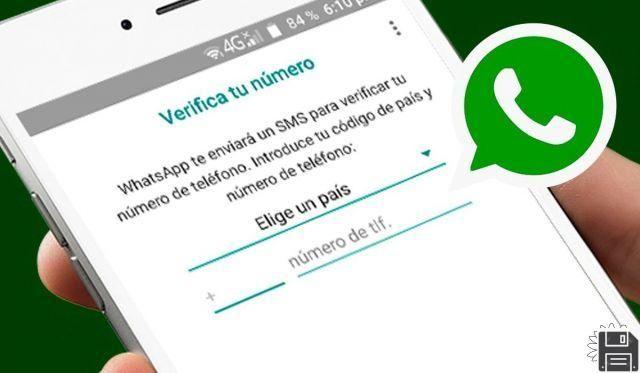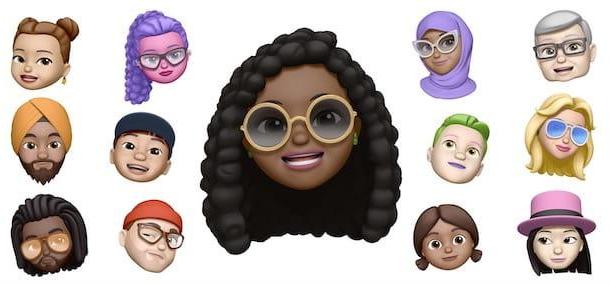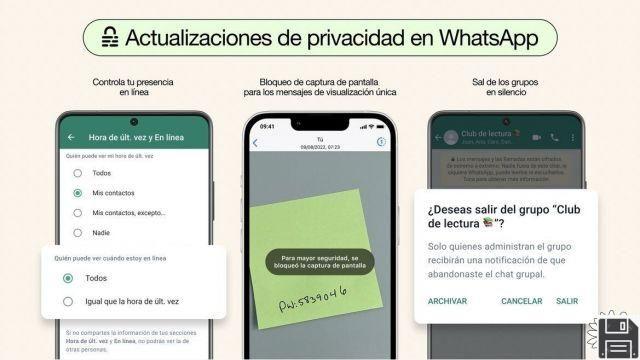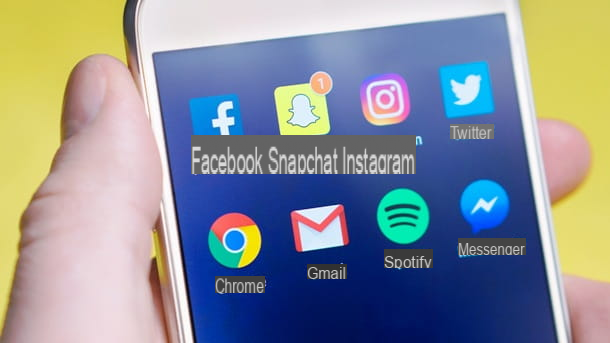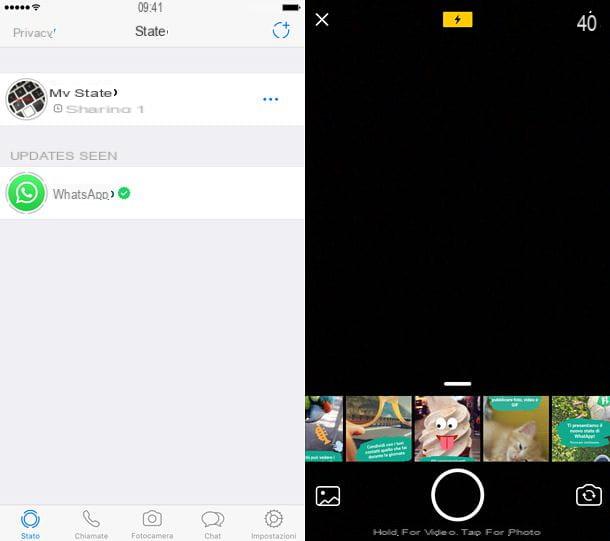Eliminou acidentalmente alguns tópicos importantes do WhatsApp, tentou recuperá-los utilizando algum software de recuperação de ficheiros para telemóveis disponível comercialmente, mas não teve sorte? Desculpe, mas este tipo de soluções funciona apenas com fotografias, vídeos e poucos outros tipos de ficheiros, não com as mensagens do WhatsApp.
Se pretender recuperar as mensagens eliminadas do WhatsApp, a única solução que tem disponível é reinstalar a aplicação e seguir o procedimento padrão para restaurar o último backup efectuado pela aplicação.
Como provavelmente já sabe, o WhatsApp gera automaticamente cópias de segurança de todas as conversas. Ele faz isso diariamente, semanalmente ou mensalmente (dependendo da sua preferência) e usando um desses backups você pode restaurar todas aquelas conversas que agora parecem perdidas para sempre. Claro que restaurar o WhatsApp a um estado anterior fará com que perca todas as mensagens recebidas ou enviadas após a data de backup... mas neste momento acho que as outras mensagens têm uma prioridade mais elevada, certo? Então vamos colocar a conversa em pausa e ver agora mesmo como restaurar todas as conversas que você apagou por engano.
Recuperar mensagens WhatsApp apagadas do Android
A versão Android do WhatsApp guarda as cópias de segurança dos chats tanto localmente, ou seja, no armazenamento do seu smartphone, como online na unidade Google Drive. O procedimento de recuperação é o mesmo em ambos os casos, tudo o que precisa de fazer é remover o WhatsApp do seu smartphone (segurando o ícone e arrastando-o para o lixo ou indo a Settings > App > WhatsApp), transferindo-o novamente da Play Store e seguindo o procedimento de configuração inicial da aplicação.
Após a verificação do número, o aplicativo detectará automaticamente a presença de um backup e lhe perguntará se você deseja restaurá-lo. Nesse momento, basta clicar no botão Restaurar e todas as conversas serão restauradas para o estado em que se encontravam na data de backup (portanto, as mensagens apagadas acidentalmente serão restauradas automaticamente).
Se não souber quando foi gerado automaticamente o último backup pelo WhatsApp, abra a aplicação no seu smartphone, clique no botão (...) no canto superior direito e seleccione Settings (Definições) no menu que aparece. Na tela que se abre, selecione Chats > Backups de bate-papo e verifique as datas listadas em Último backup. Deve haver tanto a data do último backup feito localmente como a data do último backup salvo on-line no Google Drive.
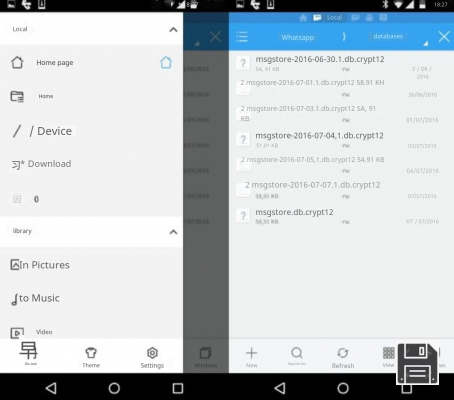
Agora, se o último backup feito no Google Drive foi feito após a data em que você excluiu as mensagens que agora deseja restaurar, desinstale o aplicativo do seu telefone, reinstale-o e escolha restaurar o backup do Google Drive: todas as mensagens do seu interesse serão restauradas automaticamente (exceto as recebidas após a data do backup). Se a data do último backup no Google Drive for após a exclusão das mensagens de seu interesse, você tem que ir para o "plano B", ou seja, restaurar os backups locais.
Usando os backups salvos localmente, você pode restaurar o status da aplicação mesmo para uma data anterior ao último backup automático. Basta entrar na pasta onde o WhatsApp guarda os seus ficheiros de backup, localizar a data em que pretende restaurar o estado das suas conversas e dar-lhe um novo nome para que o WhatsApp o considere o backup mais recente a ser restaurado.
Para ser mais preciso, o que você tem que fazer é instalar um gerenciador de arquivos como o ES File Manager e usá-lo para entrar na pasta HomeWhatsAppDatabases do smartphone ou sdcardWhatsAppDatabases se você usar um cartão microSD para expansão de memória: lá você encontrará um conjunto de arquivos chamado msgstore-[data].1.db.crypt12 onde ao invés de [data] é a data em que o backup foi gerado.
Se não souber como chegar ao local que lhe dei, clique no ícone de hambúrguer no canto superior esquerdo do ecrã inicial do ES File Manager, seleccione o ícone de casa ou de cartão SD na barra lateral esquerda e vá primeiro para a pasta WhatsApp e depois para a pasta Databases.
Depois, localize o ficheiro de cópia de segurança que pretende utilizar no WhatsApp e renomeie-o para msgstore.db.crypt12. Se um arquivo com o mesmo nome já existe na pasta (deve ser o backup mais recente gerado pela aplicação), exclua-o ou renomeie-o de outra forma. Para renomear ou excluir um arquivo com o ES File Manager, basta manter o dedo pressionado em seu ícone e clicar no botão apropriado que aparece na parte inferior.
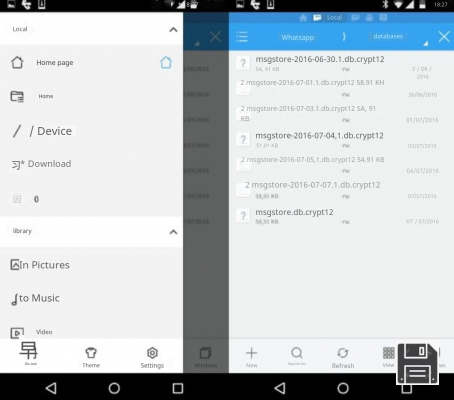
Quando terminar, pode prosseguir para remover o WhatsApp do seu smartphone. Se, após desinstalar a aplicação do seu telemóvel, receber uma mensagem do ES File Explorer a perguntar-lhe se pretende eliminar os restantes ficheiros do WhatsApp Messenger do seu smartphone, recusar, ou então eliminará também a cópia de segurança de que necessita para restaurar.
Agora, antes de reinstalar o WhatsApp e de proceder ao restauro das conversas, remova a associação entre o Google Drive e o WhatsApp. Desta forma, o aplicativo procurará por backups diretamente no armazenamento do seu telefone e não tentará restaurar as conversas a partir da nuvem. Para o fazer, vá a Google Settings (o ícone do equipamento no ecrã com a lista de aplicações instaladas no telemóvel), seleccione Connected Apps no ecrã que se abre e clique no ícone WhatsApp e depois no botão Disconnect (Desligar). Em alternativa, aceda aqui e elimine o WhatsApp das aplicações associadas à sua Conta Google.
É isso aí! Agora, abra a Play Store, reinstale o WhatsApp Messenger, siga a configuração inicial da aplicação e aceite a cópia de segurança que renomeou anteriormente. Se tudo correr bem, poderá fazer regressar o WhatsApp à data que pretendia e restaurar as mensagens que eliminou acidentalmente.

Recuperação de mensagens WhatsApp apagadas do iPhone
No iPhone, só pode restaurar as cópias de segurança do WhatsApp através do iCloud, o serviço de armazenamento em nuvem da Apple, pelo que não pode escolher a data para restaurar o estado das suas conversas, e só pode restaurar a cópia de segurança mais recente efectuada pela aplicação. Para verificar a data da sua última cópia de segurança do WhatsApp, abra a aplicação, seleccione o separador Settings no canto inferior direito e navegue até Chats > Chat Backup (Cópia de segurança de chat).
O procedimento de backup é idêntico ao que acabamos de ver para os terminais Android: você deve desinstalar a aplicação do seu telefone (segurando o dedo no seu ícone e pressionando o "x" que aparece no canto superior esquerdo) e reinstalá-la através da App Store. Depois tem de seguir o procedimento de configuração inicial do aplicativo e aceitar a restauração do backup, que será automaticamente detectado graças ao iCloud.

No infeliz caso da cópia de segurança do iCloud ser posterior à data em que eliminou as mensagens que pretende restaurar, pode repor completamente o iPhone e restaurá-lo através de uma cópia de segurança do iTunes ou iCloud. Esta é uma operação bastante drástica com um resultado incerto, mas é a única esperança para recuperar as suas conversas perdidas do WhatsApp.
Para garantir que tudo corre sem problemas, certifique-se de que a cópia de segurança do iTunes/iCloud é mais antiga do que a data em que eliminou as mensagens WhatsApp recuperadas (mas não demasiado antiga, caso contrário poderá perder muitas conversas recentes). Se não souber como restaurar um iPhone utilizando as cópias de segurança do iTunes ou iCloud, leia o meu guia sobre como fazer cópias de segurança do iPhone, onde tudo é explicado.
Recuperar as mensagens WhatsApp eliminadas do Windows Phone
O Windows Phone também lhe permite restaurar mensagens WhatsApp de backups anteriores, mas ainda não suporta serviços em nuvem (as mensagens são guardadas localmente na memória do telefone ou microSD). Se você tem um telefone equipado com o sistema operacional da Microsoft e deseja verificar a data do último backup, inicie a aplicação, clique no botão (...) no canto inferior direito e selecione Configurações no menu que aparece. Na tela que se abre, selecione o item Chat e verifique a data indicada sob o cabeçalho Backup.

Se a data da cópia de segurança for anterior ao dia em que eliminou as mensagens que pretende restaurar, desinstale o WhatsApp do seu smartphone (segurando o dedo no ícone e seleccionando Remover no menu que aparece) e descarregue novamente a aplicação a partir da Windows Phone Store.
Uma vez instalado o WhatsApp, inicie-o, siga o assistente de configuração do WhatsApp e, após verificar o seu número, aceite restaurar o backup das suas mensagens clicando no botão Restore (Restaurar).